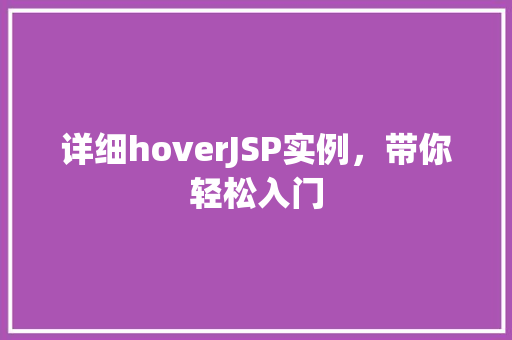在当今的互联网时代,JSP(Java Server Pages)作为一门技术,已经成为了Web开发中的主流之一。而IDEA(IntelliJ IDEA)作为一款功能强大的Java集成开发环境,深受广大开发者的喜爱。如何将JSP集成到IDEA中,并创建一个简单的JSP实例呢?接下来,我将带你一步步完成这个过程。
准备工作
在开始之前,请确保你的电脑上已经安装了以下软件:

1. JDK(Java Development Kit):这是Java程序运行的基础,可以从Oracle官网下载。
2. IDEA:可以从其官网下载并安装。
3. Tomcat:作为JSP的运行环境,可以从Apache官网下载。
步骤一:安装IDEA
1. 下载IDEA的安装包,选择适合你的版本。
2. 双击安装包,按照提示进行安装。
3. 安装完成后,启动IDEA。
步骤二:安装JDK
1. 下载JDK的安装包,选择适合你的操作系统和版本。
2. 双击安装包,按照提示进行安装。
3. 安装完成后,打开“控制面板”->“系统”->“高级系统设置”->“环境变量”。
4. 在“系统变量”中,找到“JAVA_HOME”变量,如果没有则新建一个。变量值设置为JDK的安装路径,例如:D:""Program Files""Java""jdk1.8.0_251。
5. 在“系统变量”中,找到“Path”变量,编辑其值,在末尾添加%;%JAVA_HOME%""bin。
6. 点击“确定”保存设置。
步骤三:安装Tomcat
1. 下载Tomcat的安装包,选择适合你的操作系统和版本。
2. 双击安装包,按照提示进行安装。
3. 安装完成后,找到Tomcat的安装路径,例如:D:""Program Files""Apache Software Foundation""Tomcat 9.0.41。
4. 打开“控制面板”->“系统”->“高级系统设置”->“环境变量”。
5. 在“系统变量”中,找到“CATALINA_HOME”变量,如果没有则新建一个。变量值设置为Tomcat的安装路径。
6. 在“系统变量”中,找到“Path”变量,编辑其值,在末尾添加%;%CATALINA_HOME%""bin。
7. 点击“确定”保存设置。
步骤四:配置IDEA
1. 打开IDEA,选择“File”->“Settings”->“Build, Execution, Deployment”->“Build Tools”->“Java”。
2. 在“Project SDK”下拉菜单中,选择“New...”。
3. 在弹出的窗口中,选择“JDK”。
4. 在“JDK Location”文本框中,输入JDK的安装路径,例如:D:""Program Files""Java""jdk1.8.0_251。
5. 点击“OK”保存设置。
6. 在“Build Tools”中,选择“Tomcat Server”。
7. 在“Local”下拉菜单中,选择“Tomcat”。
8. 在“Tomcat”下拉菜单中,选择“Tomcat 9.0.41”。
9. 点击“OK”保存设置。
步骤五:创建JSP实例
1. 在IDEA中,创建一个新的项目,选择“Maven”。
2. 在“Group”和“Artifact”文本框中,输入项目的名称,例如:jspexample。
3. 在“Version”文本框中,输入项目的版本,例如:1.0-SNAPSHOT。
4. 点击“Finish”创建项目。
5. 在项目结构中,找到“src”目录,右键点击“main”->“Webapp”。
6. 在弹出的菜单中,选择“New”->“JSP File”。
7. 在弹出的窗口中,输入文件名,例如:index.jsp。
8. 在打开的JSP文件中,输入以下代码:
```jsp
<%@ page contentType="